WordPress で Stripe の返金ステータスの更新を表示する方法
公開: 2023-11-08WordPress で Stripe の返金ステータスを監視して、すべての取引に関する最新情報を把握する方法を知りたいですか?
WPForms のネイティブ Stripe 統合と Webhook サポートにより、重要な返金ステータスの更新を WordPress で簡単に確認できます。
このガイドでは、Stripe の返金ステータスを WordPress ダッシュボードから直接監視する方法を説明します。
WordPress で Stripe の返金ステータスを表示する
WordPress で Stripe の返金ステータスを表示する方法
WPForms のネイティブ Stripe と Webhook の統合を使用して、WordPress で Stripe の返金ステータスを簡単に表示できます。 開始するには、以下の手順に従ってください。
記事上で
- 1. WPForms を起動して実行する
- 2. Stripe を WordPress に接続する
- 3. 支払い設定で Stripe Webhook をオンにします
- 4. Stripe 支払いレポートなどにアクセスする
- 5. 返金を実行し、ステータス レポートにアクセスする
1. WPForms を起動して実行する
WPForms は、WordPress でフォームを簡単に構築するための鍵です。 Stripe や他の支払いプラットフォームと完全に連携します。
オーダーフォームを Stripe に接続するには、基本的な WPForms Lite を選択してください。 無料ではありますが、Stripe の通常料金に加えて 3% の取引手数料がかかることに注意してください。
追加料金を避けたいですか? WPForms Pro へのアップグレードを検討してください。 お金を節約できるだけでなく、多くの優れた機能にもアクセスできます。
どの WPForms バージョンでも、Webhook を使用するメリットが得られます。 これにより、WPForms と Stripe が接続され、すべての払い戻しの詳細な記録が得られます。
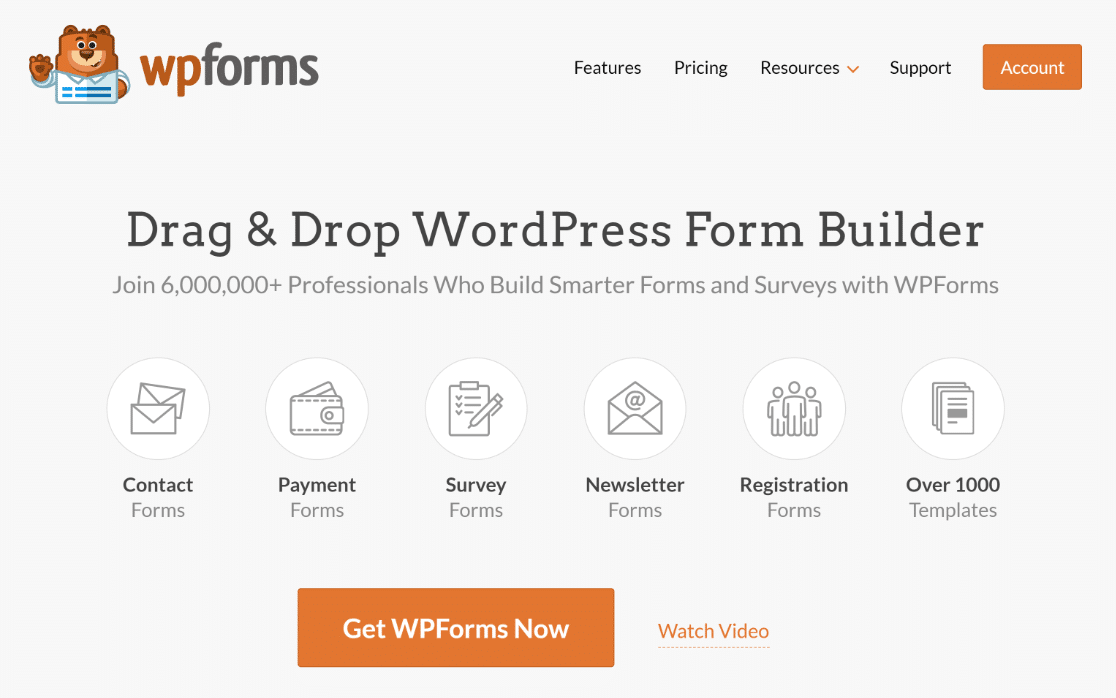
WPForms サブスクリプションを選択したら、WordPress Web サイトにダウンロードしてアクティブ化します。
素晴らしい! 次に、Stripe を WPForms に接続し、Stripe Webhook を有効にして、返金ステータスを WordPress で直接表示できるようにしましょう。
2. Stripe を WordPress に接続する
WordPress メニューのWPForms » 設定に進みます。 次に、 「支払い」タブを選択します。
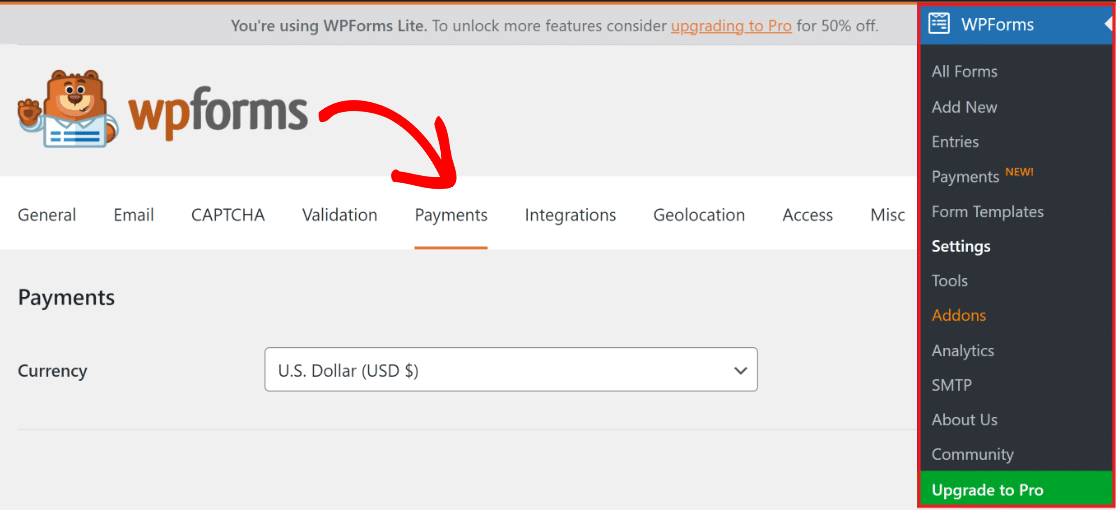
サイトの取引通貨を変更したいですか? ドロップダウン通貨リストからお好みの通貨を選択してください。
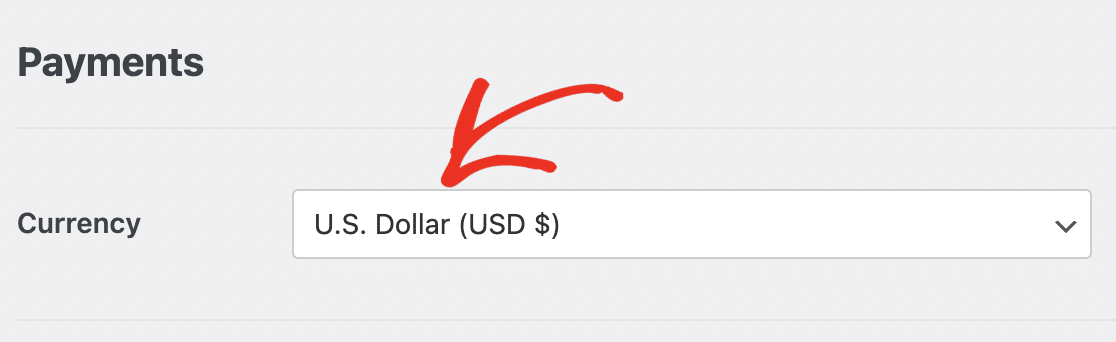
Stripe 支払いフォームを WordPress ストアに接続するには、少しスクロールして、青い「Stripe で接続」ボタンを押します。
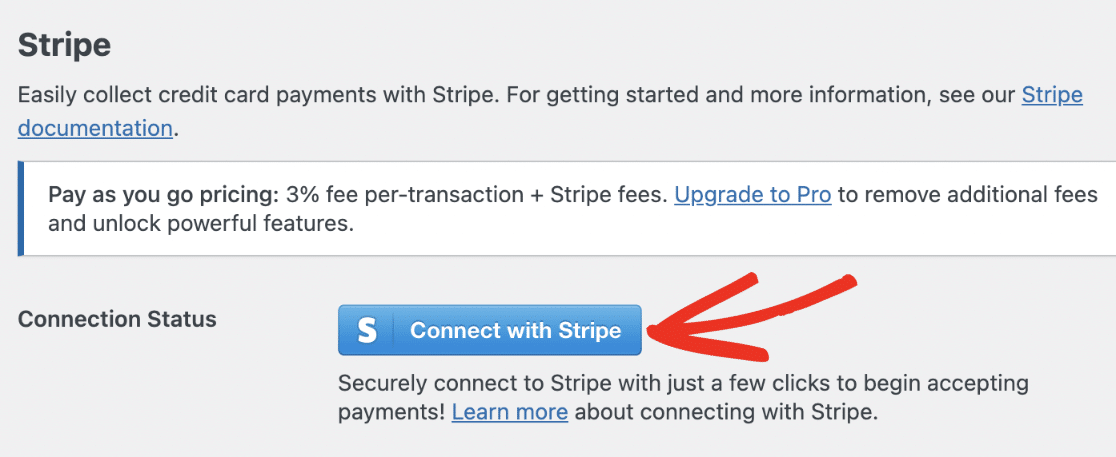
ここで、Stripe は WPForms に接続するためにログインの詳細を要求します。 アカウントをお持ちでない場合は、 作るのが早いですね。
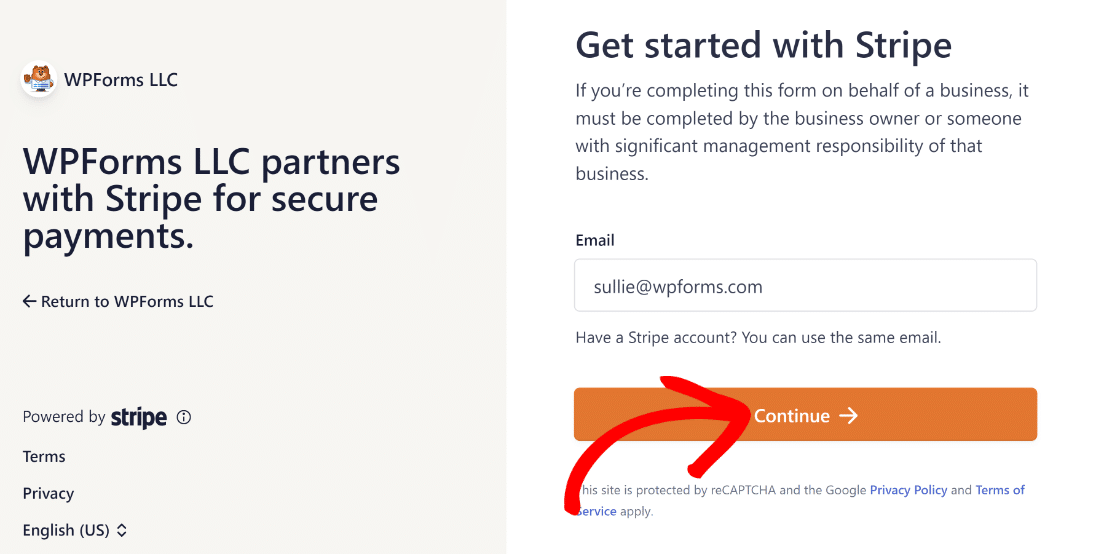
Stripe Connect はもう終わりですか? WPForms » 設定 » 支払いに戻り、緑色のチェックマークを探します。 正常に接続されたことを意味します。

Stripe の支払いをすべて 1 か所で管理するには、Webhook を使用した双方向接続を有効にします。
3. 支払い設定で Stripe Webhook をオンにします
WPForms が Stripe に接続すると、便利なWebhook を有効にするスイッチが表示されます。 それをONに切り替えます。
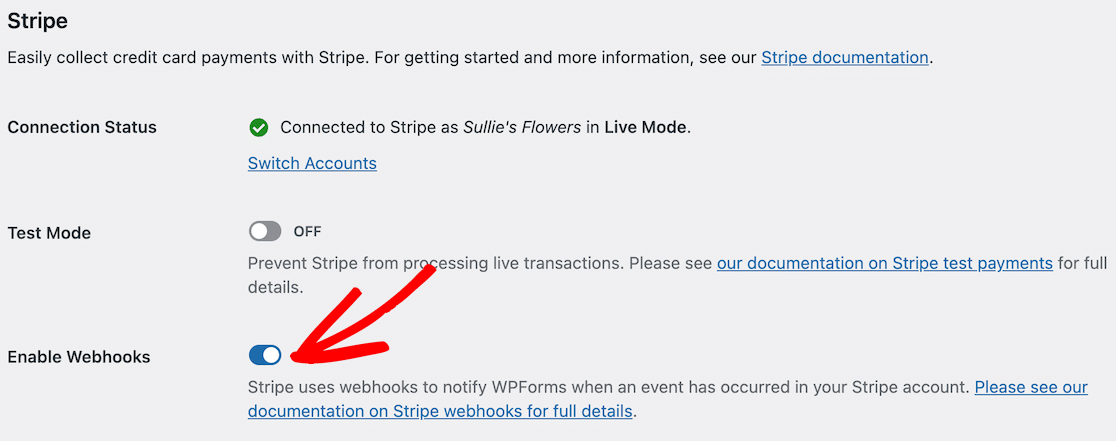
注: WPForms を Stripe に接続すると、Webhook が自動的に設定されます。
しかし、場合によっては問題が発生する可能性があります。 存在する場合、WPForms は手動で設定するように案内します。
Stripe Webhook を手動で設定するには、Stripe ダッシュボード経由でエンドポイントを作成し、構成キーを WPForms にコピーすることを意味します。
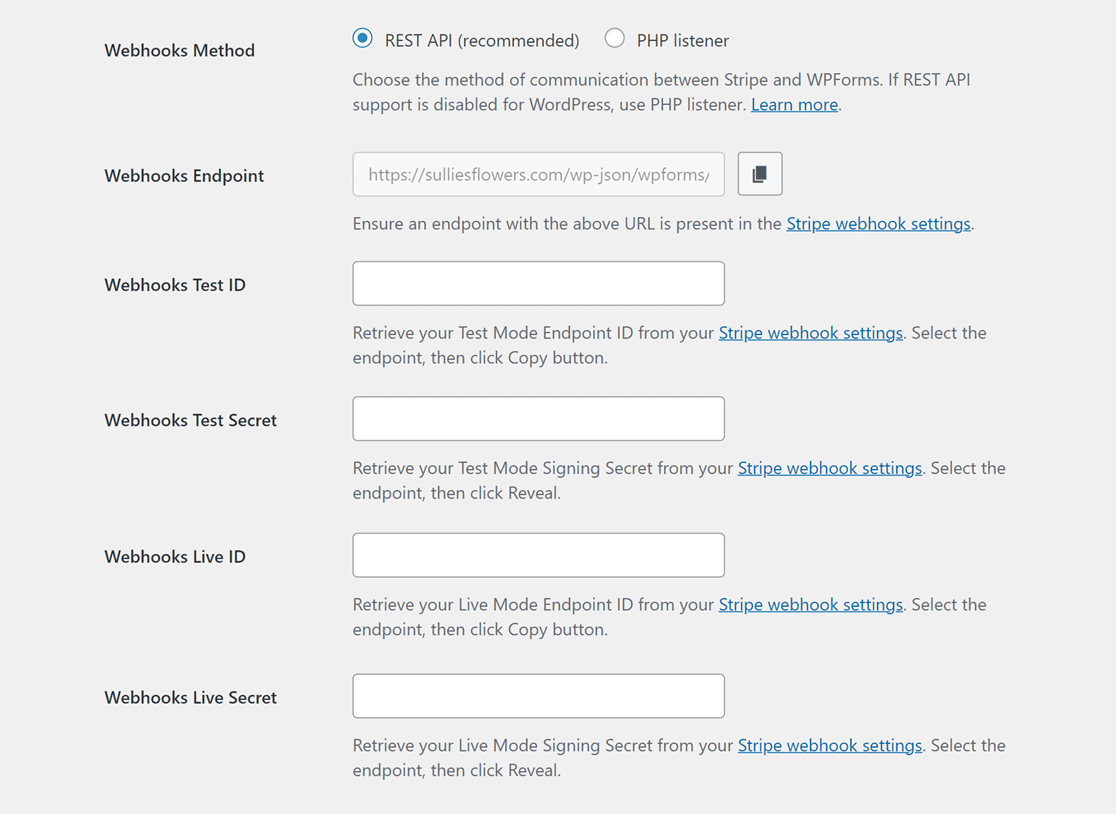
注: ライブ モードとテスト モードには別の構成があります。 Webhook テスト ID フィールドと Webhook テスト シークレット フィールドはテスト モード用です。
一方、Webhooks Live ID フィールドと Webhooks Live Secret フィールドはライブ モード用です。 サイトのモードが Stripe の設定と一致していることを再確認してください。
その後、リンク*domain*/wp-admin/admin.php?page=wpforms-settings&view=payments&webhooks_settings.
4. Stripe 支払いレポートなどにアクセスする
WPForms と Stripe を接続すると、Stripe ダッシュボードにアクセスせずに多数のタスクを管理できます。
WPForms での支払いについて興味がありますか? WPForms » Paymentsに移動し、 Overviewタブをクリックします。

グラフの下のオプションをタップすると、次のような興味のある情報で表示を変更できます。
- 支払総額
- 総売上高
- 返金総額
- 新規購読
- サブスクリプションの更新
- 使用したクーポン
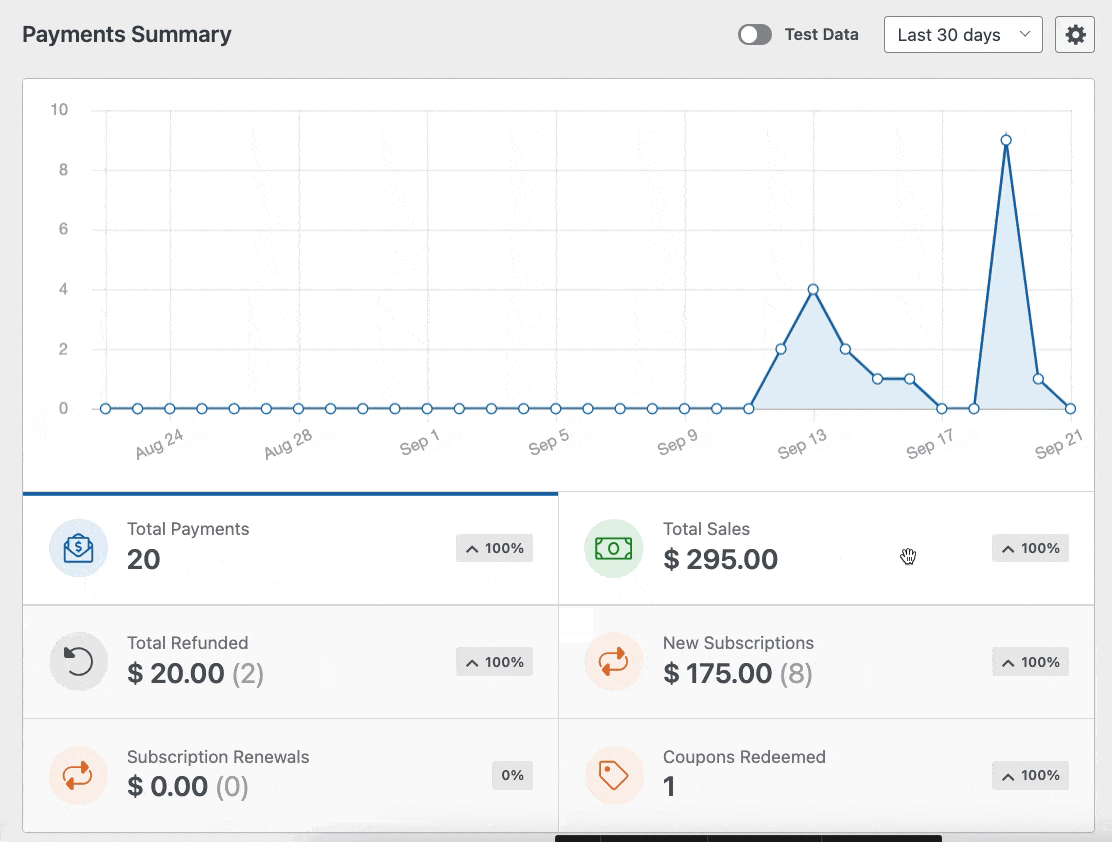
さらに、支払いテーブルの上部にあるドロップダウンを使用して支払いをフィルタリングできます。 オプションには次のものが含まれます。
- すべてのタイプ: 1 回限りの支払いと定期的な支払いをカバーします。
- すべてのゲートウェイ: PayPal、Stripe などのトランザクション モードを表示します。
- すべてのサブスクリプション:現在の支払いステータス (アクティブ、キャンセル、または未同期) が表示されます。
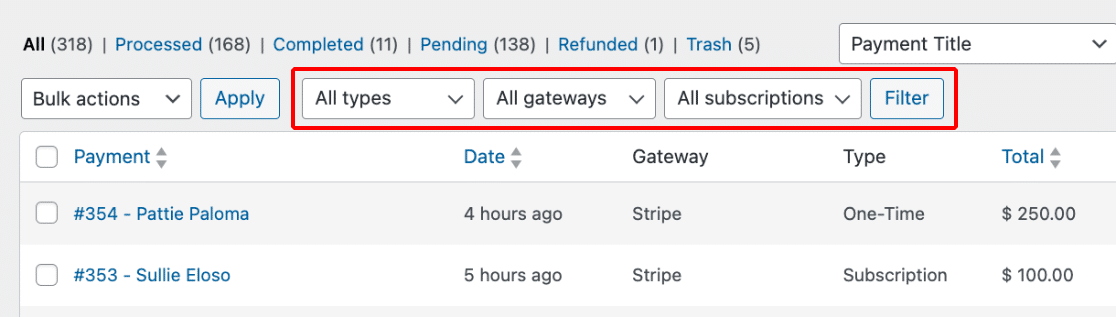
注: WPForms の[すべてのゲートウェイ]フィルターは、複数の支払いゲートウェイをアクティブにしている場合にのみ機能します。
支払いの詳細を確認するには、支払者の名前または電子メールをクリックします。 これにより、その特定の支払いの詳細ページが表示されます。
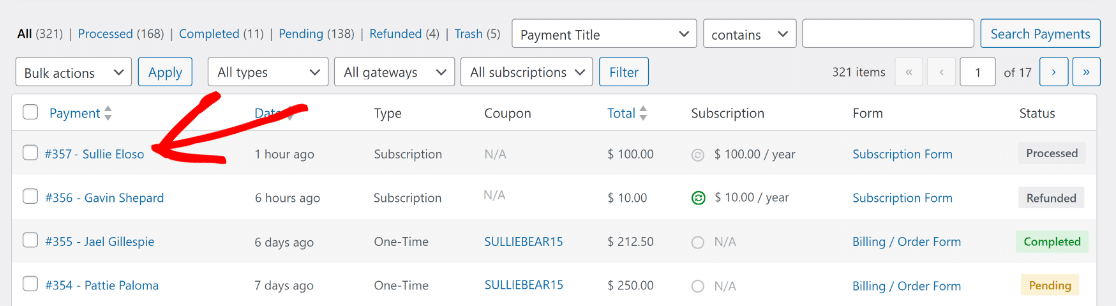
これで、すべての重要な詳細にアクセスしたり、その支払いに関する特定のアクションを独自のページで実行したりすることができるようになります。
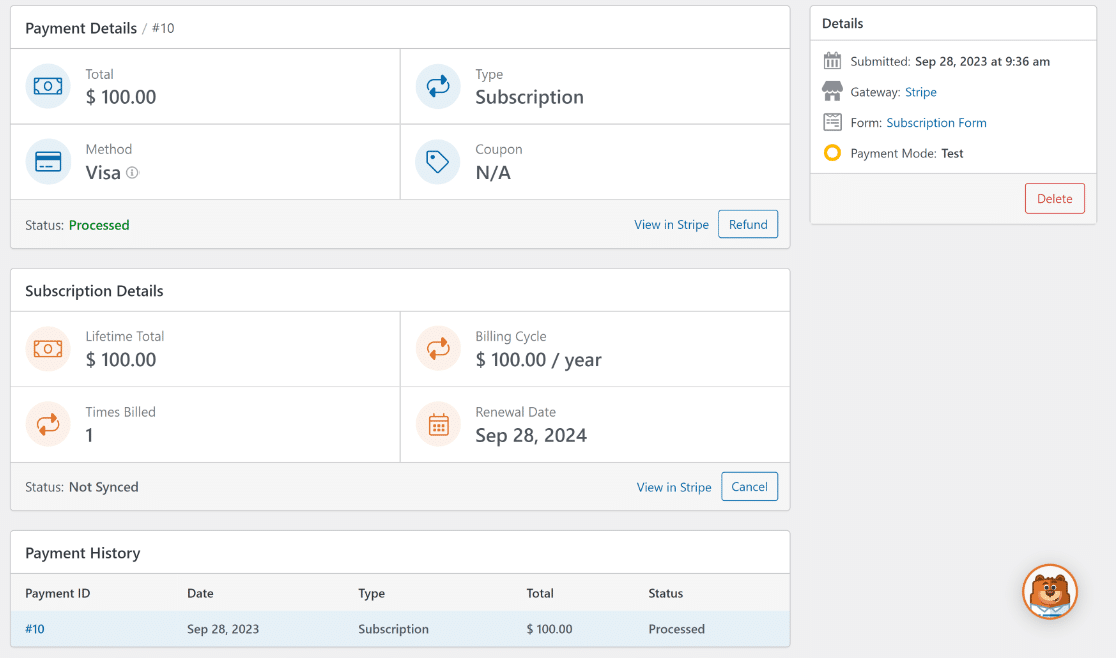
次のステップでは、払い戻し、キャンセルを実行し、Stripe 払い戻しステータス レポートにアクセスする方法を説明します。
5. 返金を実行し、ステータス レポートにアクセスする
Stripe Web サイトから支払い情報を確認する必要がある場合は、特定の支払いのページに移動したら、 「Stripe で表示」をクリックします。
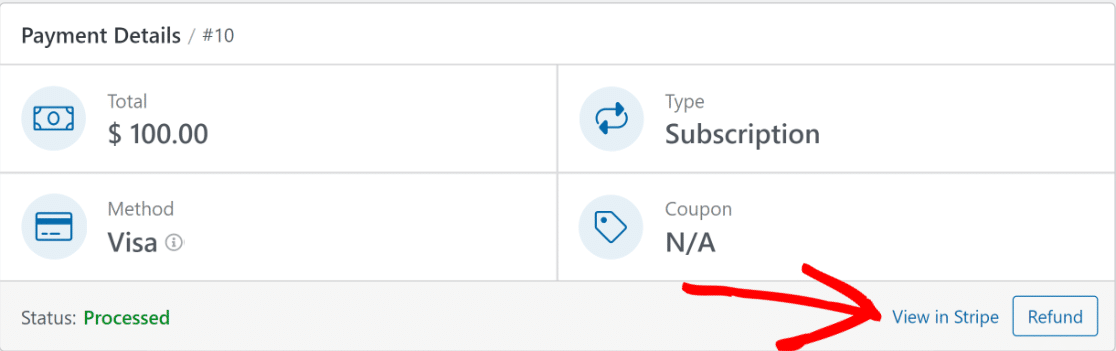
返金を行う必要がある場合は、 「返金」ボタンをクリックして、WordPress 内から直接プロセスを開始できます。
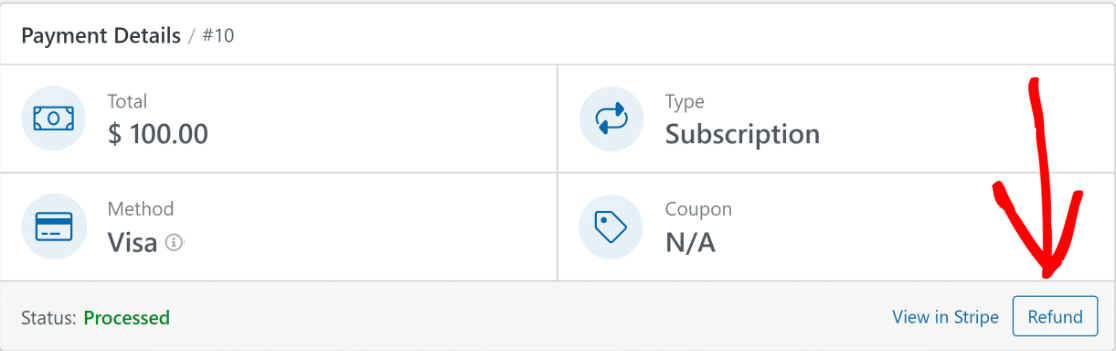
同様に、サブスクリプションを永久にキャンセルしたい場合は、 「キャンセル」ボタンをクリックしてキャンセルすることができます。
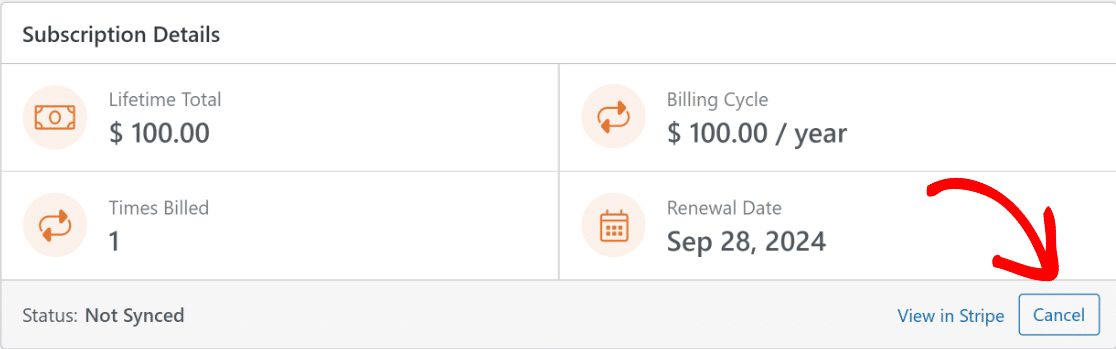
「返金」または「キャンセル」ボタンを押すと、関連するエントリと支払いステータスが支払いテーブルで自動的に更新されます。
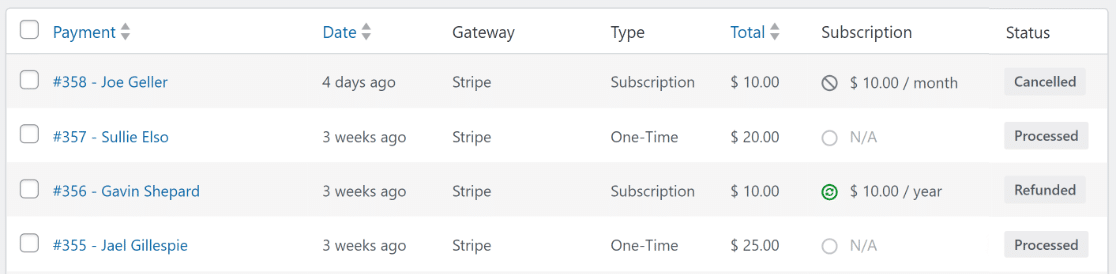
つまり、Stripe の支払いと返金を管理するために WordPress ダッシュボードから移動する必要はありません。
WordPress Stripe の返金ステータスに関するその他の質問
WordPress での Stripe の返金ステータスの表示は、読者の間で人気のトピックです。 ここでは、それに関するいくつかの一般的な質問に対する回答を示します。
Stripe が返金するまでにどのくらい時間がかかりますか?
Stripe は通常、5 ~ 10 営業日以内に返金を処理します。 ただし、正確なタイミングは銀行によって異なる場合があります。 WordPress サイトで払い戻しの更新を簡単に追跡するには、WPForms とネイティブの Stripe 統合の使用を検討してください。
Stripe は返金をキャンセルできますか?
Stripe で払い戻しが開始されると、それを停止したりキャンセルしたりすることはできません。 ユーザーフレンドリーな方法で取引と返金を監視するには、WordPress ウェブサイトで Stripe を WPForms と統合します。
Stripe での返金ステータスを確認するにはどうすればよいですか?
Stripe ダッシュボードで払い戻しステータスを直接確認できます。 ただし、WordPress でのエクスペリエンスをよりスムーズにするために、WPForms はネイティブの Stripe 統合と Webhook サポートを提供します。 これにより、ウェブサイトのバックエンドから直接返金ステータスを確認できるようになります。
返金ステータスはいつ確認できますか?
払い戻しステータスは通常、開始直後に Stripe ダッシュボードに表示されます。 WordPress でこのプロセスをさらにシンプルかつ効率的にするには、Stripe 統合とリアルタイム更新のための Webhook サポートを備えた WPForms を使用します。
次に、WordPress でストライプテストモードを有効にする方法を学びます
実際の支払いを受け入れる前に、WordPress Stripe 支払いをテストしたいですか? フォームを起動して支払いを受け入れる前に、支払い統合をテストすることでチェックアウト プロセスを確認し、エラーに対処できます。
WordPress で Stripe の返金ステータスを表示する
Stripe を使用して支払いフォームを構築する準備はできていますか? 最も簡単な WordPress フォームビルダープラグインを今すぐ始めましょう。 WPForms Pro には多数の無料テンプレートが含まれており、14 日間の返金保証を提供しています。
この記事がお役に立った場合は、Facebook と Twitter でフォローして、さらに無料の WordPress チュートリアルとガイドをご覧ください。
